Шаг 4: Установите обновление
После загрузки обновления WhatsApp на ваш компьютер, вам необходимо установить его для обновления приложения.
- Запустите скачанный исполняемый файл, дважды кликнув на нем.
- В появившемся окне установщика WhatsApp следуйте инструкциям на экране.
- Примите лицензионное соглашение, если оно появится.
- Выберите путь для установки обновления WhatsApp или оставьте значение по умолчанию.
- Нажмите кнопку «Установить», чтобы начать процесс обновления.
- Дождитесь завершения установки обновления WhatsApp.
После успешной установки обновления вы сможете запустить обновленную версию WhatsApp на вашем компьютере.
Как обновить приложение без Play Market
В ситуациях когда пользователь не имеет возможности зайти в Play Market, обновление «Ватсапа» выполняется вручную с использованием сторонних софтов. Для этого в настройках безопасности смартфона нужно разрешить инсталлировать приложения из неизвестных источников.
После этого в интернете следует найти и скачать свежую версию мессенджера в формате apk. Допускается воспользоваться компьютером с последующей передачей файла на мобильный телефон через кабель с USB-разъемами.
Завершающий этап инсталляции обновленного WhatsApp на Android-устройстве — запуск загруженной программы. Этот способ позволяет обойтись без «Плей Маркета», всегда оставаясь на связи онлайн с друзьями и приятелями.
Распространенные ошибки при обновлении
Есть много причин для проблем и факторов, из-за чего WhatsApp не обновляется. Рассмотрим их характеристики и дадим советы по устранению. Для удобства восприятия разделим дальнейшее повествование на несколько логических блоков.
Недостаточно памяти
Определенный объем свободной памяти на устройстве требуется для загрузки новой версии WhatsApp или распаковки системных файлов. Если ваш телефон «забит» приложениями и медиафайлами, системе просто некуда устанавливать обновления. Очевидное решение — удалить ненужные данные, удалить неиспользуемые приложения и вообще очистить устройство.
Некачественное интернет-соединение
Что не делать с памятью устройства, если интернет-соединение нестабильно или скорость низкая, проблема не будет решена. Если у вас есть подключение к мобильному Интернету, проверьте объем доступного трафика, убедитесь, что настройки маршрутизатора соответствуют требованиям, так как само устройство частично снижает скорость.
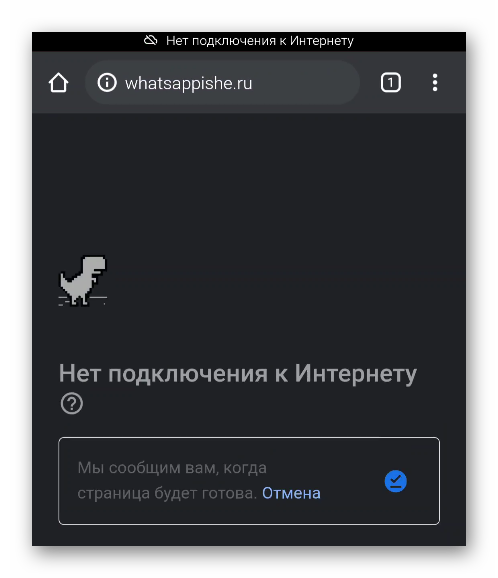
Вполне возможно, что вы не можете обновить или скачать WhatsApp из-за его блокировки на территории вашего штата. В этом случае поможет любой VPN-сервис, скачанный из Play Store. Кстати, поговорим о нем.
Забитость кэша Play Маркета
Часто проблема заключается в плохой работе сервисов Google, особенно официального магазина. Мы рекомендуем вам очистить кеш программного обеспечения и проверить работоспособность инструментов обновления WhatsApp.
Чтобы воплотить в жизнь свои планы:
- Разблокируем смартфон и касаемся значка шестеренки в области уведомлений.
- Прокрутите страницу вниз до вкладки «Диспетчер приложений» или «Приложения».
- Откройте разделы «Сторонние», «Все приложения» или «Система».
- Прокрутим список установленного программного обеспечения, созданного системой.
- Касаемся значка «Google Play Store».
- Активируем кнопку «Очистить кеш».
- Подтверждаем серьезность намерений.
- Аналогичные манипуляции проделываем с элементом «Очистить данные».
Встроенные алгоритмы сделают свое дело, и давайте пойдем в магазин и начнем процесс установки новой версии мессенджера.
Общие исправления других проблем с WhatsApp
Если у вас возникли другие проблемы с WhatsApp, не указанные здесь, вы также можете попробовать эти общие решения.
Загрузить последнюю версию WhatsApp
Если вы не включили автоматическое обновление, WhatsApp может работать некорректно, если вы используете очень старую версию. Убедитесь, что вы всегда используете новейшую версию Android. Вы можете проверить, используете ли вы новейшую версию, просто открыв Google Play Store и выполнив поиск WhatsApp. Если у вас не самая новая версия, здесь вы увидите опцию «Обновить» приложение.
Очистить кеш приложения
Иногда очистка кеша приложения может быть очень хорошим решением. У нас есть решительная статья, в которой мы затрагиваем эту тему.
Но если вам лень, вот что вам нужно сделать.
В последний раз эта статья обновлялась в январе 2022 года. Были сохранены старые комментарии.
-
Что такое корпорация Symantec
-
Как посмотреть ошибки на приоре через бортовой компьютер
-
Что такое mss32 dll
-
Свойства Internet Explorer, где находится
- Как играть в rimworld онлайн на пиратке через хамачи
Как исправить, что WhatsApp не обновляется на iPhone?
Хотя существует множество причин, по которым мой WhatsApp не обновляется, существуют и соответствующие решения. Если вы застряли при обновлении WhatsApp с другим идентификатором Apple Id на iPhone, вам нужно найти решение в конце этой статьи. Но на данный момент мы нашли 5 рабочих способов легко избавиться от этой проблемы на iPhone. Итак, исправим проблему. Вот как исправить, что WhatsApp не обновляется на iPhone.
Решение 1. Принудительно перезагрузите iPhone
Принудительный перезапуск iPhone – это наиболее распространенное и простое решение любых проблем, возникающих на iPhone, включая проблему с невозможностью обновления WhatsApp.
Для iPhone X/XS/XR/11/12/13
Быстро нажмите и отпустите кнопку «Увеличение громкости» > Нажмите и отпустите кнопку «Уменьшение громкости» > Нажмите и удерживайте кнопку «Питание» или «Боковая кнопка», пока на экране не появится логотип Apple.
Перезагрузите iPhone X или более поздние модели
Для iPhone 7/7 Plus
Нажмите и удерживайте кнопки «Уменьшение громкости» и «Питание», затем отпустите обе кнопки, когда на экране появится логотип Apple.
Для iPhone 8 или более ранней версии
Нажмите и удерживайте кнопки «Питание» и «Домой» в течение нескольких секунд. Отпустите их, когда появится логотип Apple.
Перезагрузите iPhone 8 или более ранние модели
Решение 2. Удалите и переустановите WhatsApp
Иногда удаление и переустановка приложения на вашем телефоне может решить любую проблему, связанную с этим приложением. Если вы столкнулись с проблемой, что WhatsApp не будет обновляться на вашем iPhone, это еще одно решение для вас:
Удалить WhatsApp на iPhone
- Нажмите и удерживайте значок WhatsApp на главном экране.
- Нажмите на появившийся значок «Удалить», чтобы удалить WhatsApp.
- Загрузите и переустановите WhatsApp из App Store.
Решение 3. Убедитесь, что WhatsApp доступен в вашей стране
Иногда, когда вы путешествуете в новую страну или регион, который отличается от вашей собственной страны или региона, вы можете обнаружить, что служба WhatsApp полностью заблокирована на вашем iPhone. Когда это произойдет, вы не сможете обновить или загрузить WhatsApp из App Store. В некоторых странах, включая Китай, Иран, Турцию, Бразилию, Шри-Ланку и т. д., запрещено использовать WhatsApp.
Решение 4. Убедитесь, что на вашем iPhone достаточно места для хранения
Если вы долгое время использовали WhatsApp и многие другие приложения на своем iPhone, они могли занимать много места на вашем iPhone. Вот почему вы не можете обновить WhatsApp. Поэтому вы должны проверить, достаточно ли места на вашем iPhone.
Как освободить место на iPhone или iPad — удаление ненужных приложений
- Перейдите в меню «Настройки» и выберите параметр «Общие».
- Нажмите «Хранилище iPhone», чтобы проверить доступное место для хранения.
- Если места для хранения недостаточно, просто удалите некоторые игры/приложения или перенесите свои фотографии и видео на компьютер/в резервное хранилище, чтобы освободить место на iPhone.
Исправить 5. Проверьте сетевое подключение iPhone
Во многих случаях проблемы с сетью могут привести к тому, что приложение перестанет работать или будет вести себя ненормально. Поэтому вам нужно проверить сетевое подключение вашего iPhone, если ваш WhatsApp не обновляется.
Проверьте сетевое подключение iPhone
Вы можете попробовать сбросить настройки сети:
- Откройте меню «Настройки» на iPhone.
- Перейдите в раздел «Общие» и выберите «Сброс», а затем коснитесь параметра «Сбросить настройки сети».
При этом будут немедленно сброшены все ваши сетевые настройки, включая настройки личной точки доступа, настройки сотовой связи, сети и пароли Wi-Fi, а также настройки APN и VPN.
Или попробуйте изменить сетевое подключение:
- Откройте, проведя вверх по «Пункту управления» снизу экрана.
- Нажмите и отключите значок «Wi-Fi» и нажмите на значок «Сотовая связь», чтобы включить его.
iOS
Владельцы смартфонов Apple, использующие WhatsApp для iPhone, чтобы актуализировать версию мессенджера, в большинстве ситуаций прибегают к одному из двух предлагаемых ниже методов. Первая инструкция наиболее предпочтительна ввиду своей простоты, а второй способ проведения обновления может быть применен в случае возникновения каких-либо ошибок или сложностей, а также теми пользователями, которые предпочитают использовать ПК для получения приложений на айФоне.
Способ 1: AppStore
Магазин Апп Стор, предлагаемый Apple в качестве единственного официального инструмента для получения приложений на девайсах производителя, оснащен не только функцией инсталляции, но и средствами для обновления всех программ. Повышение версии ВатсАпп через App Store осуществляется очень просто.
- Открываем App Store, коснувшись иконки Магазина на рабочем столе iPhone. Далее тапаем значок «Обновления» в нижней части экрана. В перечне программ, версии которых могут быть обновлены, находим «WhatsApp Messenger» и тапаем по его значку.
- Вышеописанное действие откроет страницу мессенджера в App Store. На данном экране можно ознакомиться с нововведениями, привнесенными разработчиками в новую сборку приложения-клиента Ватсап для iPhone.
- Чтобы начать процедуру загрузки и установки последней версии Ватсап нужно нажать кнопку «ОБНОВИТЬ». Далее ожидаем, пока компоненты будут скачаны и инсталлированы в автоматическом режиме.
- На этом обновление мессенджера WhatsApp в среде iOS завершено. Можно открывать приложение и использовать привычные функции, а также заняться изучением новых возможностей.
Способ 2: iTunes
Привычный многим пользователям продукции Apple способ взаимодействия с девайсами производителя через приложение iTunes, включая обновление инсталлированных в смартфонах и планшетах приложений, актуален и сегодня. Повысить версию Ватсапп, используя компьютер и айТюнс, совсем несложно.
- Запускаем айТюнс и соединяем девайс с компьютером.
- Открываем раздел «Программы» и на вкладке «Медиатека» находим «Whats App Messenger» среди загруженных ранее приложений. В случае наличия возможности установки более новой версии, значок мессенджера будет обозначен соответствующим образом.
- Кликаем правой кнопкой мыши по иконке Ватсапп и в раскрывшемся контекстном меню выбираем пункт «Обновить программу».
-
Ожидаем загрузки компонентов, необходимых для обновления. Индикатор выполнения этого процесса «спрятан» за значком в верхней части окна iTunes справа.
-
Когда отметка «Обновить» исчезнет с иконки мессенджера, кликаем по кнопке с изображением смартфона, чтобы перейти к разделу управления устройством.
-
Открываем раздел «Программы» из меню слева и констатируем наличие кнопки «Обновить» возле названия мессенджера в перечне приложений. Кликаем по этой кнопке.
-
Убедившись, что наименование кнопки, описанной в предыдущем шаге, изменилось на «Будет обновлено», кликаем «Готово».
-
Дожидаемся завершения синхронизации и, соответственно, инсталляции обновленного WhatsApp в iPhone.
-
Отключаем смартфон от компьютера – все готово для использования новейшей версии приложения-клиента WhatsApp на iPhone!
Как видим, процесс обновления популярного мессенджера WhatsApp не должен вызывать у пользователей Android-смартфонов и iPhone никаких сложностей. Процедура практически полностью автоматизирована и может осуществляться не единственным способом для каждой мобильной ОС.
Похожие инструкции:
Как установить WhatsApp на Android-смартфон и iPhone
Как зарегистрироваться в WhatsApp c Android-смартфона, iPhone и ПК
Способы входа в WhatsApp на другом телефоне
Сохранение фото из WhatsApp в память Android-девайса и iPhone
Как отключить автоматическое обновление WhatsApp?
Это небольшое руководство полезно знать, что делать с
Android
et
iOS
чтобы WhatsApp не загружал обновления сам по себе. Если вы не хотите, чтобы я делал это, если вы видите, что мало-помалу свободное пространство в вашей памяти уменьшается, или вы просто предпочитаете контролировать этот процесс, продолжайте читать и
обращайте внимание на все, что мы собираемся вам рассказать. продолжение
Из-за нехватки места версии, которые не работают должным образом, или просто потому, что вы этого не хотите. Есть бесчисленное множество причин, по которым ты хочешь
деактивировать ставки
à автоматический день WhatsApp на вашем смартфоне или планшете. Время от времени в приложение вносятся изменения, направленные на повышение его производительности, а также на увеличение его размера и вычитание мегабайт из внутренней памяти вашего устройства.
Если вы хотите знать
как отключить автоматическую загрузку версий
, мы объясним, что вам нужно сделать, являетесь ли вы пользователем
Android
ou
iOS
. Обе системы имеют опции, позволяющие предотвратить загрузку WhatsApp без разрешения пользователя.
Для android
Чтобы отключить автоматические обновления для WhatsApp на Android
, вам нужно пройти через параметры
Play Маркет
. В цифровом магазине Google этот параметр можно изменить, чтобы не обновлялось только приложение для обмена сообщениями, или наоборот. Затем мы объясняем
шаги, чтобы следовать
для подавления автоматической загрузки
обновления
-
перейти к
Google Play Маркет ,
Просто откройте приложение цифрового магазина и найдите его значок и щелкнув по нему.
-
Внутри зайдите в
панель для поиска
вверху главного экрана. Когда ты там, напиши
«Ватсап-мессенджер».
После этого вам на выбор появится несколько возможных результатов,
только первый
, единственный оригинальный и официальный.
-
Теперь вы попадете в файл приложения. Следующее, что нужно сделать, это
нажмите на три вертикально расположенные точки
в правом верхнем углу. После этого появится небольшое выпадающее меню.
-
Выберите
«Автоматическое обновление»
и снимите флажок, если он отмечен зеленой галочкой.
После этого,
это приложение больше не будет устанавливать новые версии
не спрашивая вашего разрешения. На самом деле вам придется искать вручную la
последняя ставка
à день мессенджера WhatsApp введя то же место и нажав соответствующую кнопку.
* Примечание: а
другой возможный вариант –
отключить автоматическую загрузку обновлений вообще
. Для этого необходимо ввести
Раздел «Настройки»
, в параметрах Play Store, доступных через кнопку слева
в строке поиска и перейдите к ”
Автоматически обновлять приложения
»Чтобы полностью отключить их с помощью
первый вариант из трех
доступны.
Для iOS
На телефонах iPhone и планшетах iPad
и устройства iOS в целом
, ты не можешь
деактивировать ставки
à автоматический день для индивидуальных приложений. Единственный возможный способ, благодаря встроенной поддержке операционной системы, – это ”
дезактивировать
»Все обновления скачиваются в общих чертах. Поэтому единственный способ остановить обновление WhatsApp без запроса – это убедиться, что
что ни одно приложение не может быть обновлено таким же образом
.
Как это можно настроить на iOS?
Что ж, теперь мы вам это объясним. Выполните следующие шаги, которые мы вам скажем, и вы сделаете это за секунды:
-
Вы должны сначала открыть
Панель настроек iOS
. Независимо от того, используете ли вы iPhone или iPad, лучший способ получить к нему доступ – это »
Параметры
Ищите значок с шестеренкой внутри
на начальном экране и нажмите, чтобы войти.
-
Оказавшись внутри, вам просто нужно немного спуститься вниз, пока не найдете раздел
“ITunes и App Store
Щелкните по нему, чтобы получить доступ к его настраиваемым параметрам.
-
В этом новом разделе вы увидите, что есть несколько вариантов, которые можно
включен или отключен под вашим Apple ID
. Зайти в игру
«Обновления»
и отключите его, нажав на кнопку справа
(превращается из зеленого в белый
).
С помощью этой простой процедуры
вам удастся убедиться, что ни одно из ваших приложений не обновляется автоматически
и это, конечно,
В WhatsApp тоже нет
. Теперь, если вы хотите сделать обновления, вам придется делать это вручную через настройки каждого из них или через
App Store
, которая
имеет полностью выделенный уголок.
Любой, установленный на телефоне софт требует регулярных обновлений и устаревает при их отсутствии. Популярный мессенджер Ватсап в этом плане не является исключением из правил. Другое дело, что возможны ситуации, когда пользователь по каким-то причинам не хочет обновлять ПО, пускаясь на всевозможные ухищрения, чтобы только остаться на прошлой версии. Рассмотрим такие случаи и попробуем разобраться, как избежать апдейта и есть ли в этом смысл.
Через файл apk
Этот метод менее популярен и, скорее всего, пригодится, если вы не можете использовать Wi-Fi в данный момент, но вам нужно выполнить обновление, и у вас есть компьютер, подключенный к сети.
Порядок действий следующий:
- Запустите браузер на ПК.
- Загрузите APK последней версии WhatsApp.
- Подключите свой смартфон к ПК через USB или bluetooth.
- Перенесите загруженный файл на свой телефон.
- Выйдите из ПК.
- Найдите файл через файловый менеджер и щелкните по нему. Установка продолжится автоматически.
Важно! На некоторых телефонах, таких как Maze, вам необходимо получить доступ к настройкам, разделу «Безопасность», чтобы разрешить установку из неизвестных источников
Проблемы и ошибки
Иногда во время установки WhatsApp прошлого поколения появляются трудности.
Они связаны с такими причинами, как:
- Нехватка памяти. Проблему решают с помощью отключения работающих, но ненужных приложений.
- Засоренность кеша. Его очищают посредством встроенных ресурсов или сторонними программами.
- Устаревшая БИОС. Нужную находят на Play Маркет или в «Апп Сторе».
- Несовместимость ОС с выбранной прошивкой. Инсталляторы для iOS не работают с Android, Bada или Windows Phone. Поэтому необходимо внимательно читать технические характеристики файлов.
- Ошибки кода, присвоенного программе. Решение принимают в зависимости от значения шифрованного сообщения.
- Сбой в работе интернета. В этом случае обновление скачано некорректно, потребуется повторная процедура.
- Неполадки со входом в аккаунт. Нужно проверить правильность введенного логина и пароля. При невозможности восстановления потребуется повторная регистрация.
Также читайте: Бесплатное скачивание и установка Whatsapp Pro на телефон или компьютер
После исправления подобных ошибок старая версия WhatsApp готова к работе.
Не обновляется WhatsApp, что делать, и как решить проблему

WhatsApp – это бесплатный мессенджер, который можно использовать для переписок и звонков. Сервис часто получает обновления, появляются новые опции, исправляются ошибки. Разберемся, почему не обновляется Ватсап, но при этом на экране появилось уведомление о наличии новой версии.
Не получается обновить Ватсап
Обычно WhatsApp на Айфоне, Андроиде и компьютере автоматически ищет новую версию и скачивает ее. Действие выполняется без участия пользователя в фоновом режиме. Если есть важные изменения, на экране появляется уведомление или анимация.
Если не обновляется Ватсап на Андроиде или Айфоне, нужно выполнить проверку оставшейся памяти, установленной версии или просто переустановить мессенджер.
Используется новая версия
Почему не получается обновить Ватсап на телефоне? Проверить наличие новой версии можно через встроенный магазин, разберемся, как это сделать на примере Android:
- Откройте Play Маркет и найдите мессенджер.
- Откройте страничку с отзывами и описанием, тапните по клавише обновления.
- Если на экране есть только кнопка «Открыть», значит, уже используется последняя версия и ничего скачивать не нужно.
Что делать, если Ватсап не обновляется через магазин, но в меню появляется уведомление, что версия устарела? Попробуйте перезагрузить мобильник и повторить поиск обновлений через 15-30 минут.
Ошибка в магазине App Store или Play Market
Почему не обновляется Ватсап через встроенный магазин и на экране появляется ошибка? Проблема может быть связана с техническими работами или со сбоем в магазине. Обычно они устраняются за несколько минут. Для загрузки новой версии подождите 15-30 минут и снова перейдите в магазин.
Отказ может произойти и из-за слабого интернет-подключения. Если скорость сети низкая, подключите устройство к Wi-Fi. Также рекомендуется закрыть все неиспользуемые приложения.
Память устройства переполнена
Почему не обновляется WhatsApp на Андроиде или Айфоне? Столкнуться с проблемой переполнения памяти может каждый абонент. Особенно это касается владельцев старых смартфонов. Для загрузки и установки новой версии обычно требуется несколько мегабайт, однако при масштабном обновлении может потребоваться и от 30 МБ.
Как проверить остаток памяти:
- Перейдите в настройки устройства.
- Нажмите на кнопку «О телефоне».
- Выберите пункт «Хранилище».
- На экране появится результат сканирования.
Не обновляется Ватсап на Айфоне и на экране появляется оповещение о недостатке памяти? Действуйте по инструкции, проверьте остаток мегабайт, затем удалите ненужные файлы.
Переустановка WhatsApp
Если не получается обновить Ватсап, при этом не помогает перезагрузка и очистка памяти, придется выполнять переустановку. Перед удалением старой версии не забудьте сохранить свои сообщения, сделать это можно через резервное копирование, параметр доступен в меню.
Как переустановить Ватсап, если он не обновляется на телефоне:
- Найдите иконку мессенджера, нажимайте на нее до появления корзины или крестика.
- Переместите иконку в область удаления и подтвердите действие.
- Перейдите в магазин, найдите мессенджер.
- Нажмите на клавишу для установки.
- Откройте новый WhatsApp, введите свой номер.
- Дождитесь поступления кода по СМС и завершения его автопоиска.
- На экране появится запрос о восстановлении сообщений, подтвердите действие.
- После завершения инициализации сервис будет готов к работе.
Делать переустановку нужно в том случае, если не получается обновить WhatsApp, или мессенджер перестал работать после обновления.
Как переустановить Ватсап на компьютере, если он просит новую версию, но не обновляется:
С официального сайта или встроенного магазина по умолчанию устанавливается последняя версия WhatsApp. Переустановка поможет, если WhatsApp не работает после обновления или не получается закачать последнюю сборку.
Зачем обновлять мессенджер
Обновления Ватсапа обычно скачиваются в автоматическом режиме и не требуют внимания пользователя. Почему разработчики рекомендуют пользоваться только последней версией мессенджера:
- в нем исправлены ошибки;
- улучшение алгоритмов безопасности;
- изменения в интерфейсе, добавление новых опций;
- улучшение алгоритмов для экономии трафика;
- изменения в быстродействии сервиса.
По умолчанию WhatsApp ищет обновления самостоятельно. Если на экране появилась ошибка, можно перейти в магазин, открыть карточку сервиса и нажать на «Обновить». В случае если при загрузке появилась ошибка, проверьте подключение к интернету, а также наличие свободного места. В крайнем случае, выполните переустановку WhatsApp, только не забудьте сохранить сообщения.
Очистка кэша в мобильном телефоне
Если очистка памяти не позволила установить обновления Ватсапа на Android смартфон, попробуем удалить кэш. Можно сделать это для каждого приложения и игры. А также для самого приложения WhatsApp. Но это довольно долгий процесс. Лучше воспользоваться приложениями из Play Market и iOS. Воспользуйтесь Clean Master или другим подобным из мобильного маркета.
Порядок действий:
- Приложение найдёт кэш и другие ненужные файлы в мобильном устройстве. Для этого нажмите на кнопку «Мусор»;
- Через несколько секунд вам нужно будет подтвердить удаление хлама с вашего Андроид телефона. Система найдёт мусор и покажет вам, из чего он состоит. Здесь будут вспомогательные файлы системы, отчёты и кэш;
- Нажмите внизу кнопку «Очистить мусор».
Приложение также способно останавливать ненужные процессы в мобильном устройстве (очистка оперативной памяти), а также предоставляет функцию сканирования на вирусы. За дополнительную оплату предлагается воспользоваться полноценной антивирусной системой. После проведения профилактических работ в своём телефоне попробуйте обновить приложение WhatsApp.
Возможные причины и решения проблемы
1. Отсутствие обновлений: Одной из причин невозможности обновления WhatsApp на компьютере может быть отсутствие доступных обновлений. Чтобы решить эту проблему, проверьте наличие новой версии программы и установите её, если она доступна.
2. Проблемы соединения: Если у вас возникают проблемы с обновлением WhatsApp на компьютере, возможно, причина кроется в проблемах соединения. Убедитесь, что у вас есть стабильное интернет-соединение и повторите попытку обновления.
3. Проблемы совместимости: Иногда проблемы с обновлением Ватсап на компьютере могут возникать из-за несовместимости программы с операционной системой или аппаратными требованиями вашего компьютера. Проверьте системные требования программы и убедитесь, что ваш компьютер соответствует им.
4. Конфликты с другими программами: В некоторых случаях проблемы с обновлением Ватсап на компьютере могут быть вызваны конфликтами с другими программами. Попробуйте временно отключить антивирусное программное обеспечение или другие приложения, которые могут вызывать проблемы, и повторите попытку обновления.
5. Сбой программы: Если ни одно из вышеперечисленных решений не помогло, возможно, вам следует переустановить WhatsApp на компьютере. Удалите текущую версию программы, загрузите её снова с официального сайта и установите заново.
6. Обратитесь в службу поддержки: Если ни одно из вышеперечисленных решений не помогло решить проблему с обновлением Ватсап на компьютере, рекомендуется обратиться в службу поддержки WhatsApp для получения более подробной помощи и инструкций.
Почему не устанавливается новая версия whatsapp
Пытаясь обновить мессенджер на своем устройстве, пользователи, вылетающие из строя, все чаще и чаще сталкивались с различными ошибками. Причин появления проблем может быть несколько, и, как следствие, решения могут быть самыми разными.
Самая частая ошибка при обновлении — нестабильное или медленное интернет-соединение. Скорость сети играет важную роль в процессе обновления. Длительная загрузка установочных файлов приводит к переходу телефона в спящий режим, что часто приводит к прерыванию всех процессов в телефоне и, как следствие, невозможности обновления.
Если с подключением все в порядке, обратите внимание на количество свободного места в памяти вашего смартфона или планшета. По умолчанию приложения встроены во внутреннее хранилище устройства, поэтому даже если на вашей внешней карте памяти на десять гигабайт больше, вы не сможете установить WhatsApp на свое устройство, пока вы не выполните качественную очистку
По умолчанию приложения встроены во внутреннее хранилище устройства, поэтому даже если на вашей внешней карте памяти на десять гигабайт больше, вы не сможете установить WhatsApp на свое устройство, пока вы не выполните качественную очистку.
Часто ошибки, связанные с загрузкой обновлений, происходят именно по двум причинам, описанным выше. Если с подключением к Интернету и свободным местом на телефоне все в порядке, проблема заключается непосредственно в новой сборке. В таких случаях нужно связаться с разработчиками.
Что делать для решения проблемы с обновлениями
Для того чтобы решить проблему с обновлениями мессенджера, можно использовать следующие способы:
Все эти методы работают, их последовательное применение помогает решить проблему и обновить WhatsApp до последней версии. Иногда достаточно сделать что-то одно, иногда нужно применять их все по очереди до получения нужного результата.
Очистить кэш
Если не получается обновить WhatsApp на Андроиде из-за того, что на устройстве не хватает места, нужно очистить кэш и данные Google Play Маркета.
Для этого действуем так:
Перезагружаем устройство и обновляем приложение.
Обновление вручную
Если вы не уверены в том, что приложение обновилось автоматически, можно сделать это вручную.
После этого начнется скачивание обновлений, устанавливаются они автоматически – от вас никакие действия не требуются. После завершения установки обновлений нужно будет просто нажать на появившуюся кнопку Открыть – и можно пользоваться всеми функциями обновленного мессенджера.
Альтернативный способ
Если вы видите, что многие приложения давно не обновлялись, можно выбрать пункт Обновить все – при этом все программы будут обновлены сразу, вам не придется делать это вручную по очереди. Прежде, чем запустить этот процесс, убедитесь в наличии достаточного количества места на устройстве, а также проверьте скорость интернета, чтобы ожидание скачивания не затянулось слишком надолго.
Повторная авторизация в Google-аккаунте
Для устранения этих ошибок делаем так:
В большинстве случаев это помогает решить проблему и восстановить доступ к аккаунту. После этого все обновления устанавливаются, Гугл Плей и все сервисы маркета начинают работать нормально.
Обновление без Плей Маркета
Если мессенджер не обновляется через плей маркет, можно воспользоваться альтернативным методом – скачать apk-файл новой версии приложения, закачать его на устройство и установить Ватсап.
Для скачивания Apk-файла приложения с Play Market можно использовать сайт ApkLeecher.com. Или можете использовать любой другой сайт, предлагающий загрузку АПК-файлов, мы приводим просто один из работающих примеров.
Предварительно в настройках устройства нужно разрешить скачивание из неизвестных источников. Это делается следующим образом:
Можно сделать немного проще – для того, чтобы попасть в раздел с разрешениями установки из неизвестных источников, можно просто открыть Настройки и в строке поиска начать вводить слово «установка» — и в списке подсказок сразу появится пункт Установка приложений из неизвестных источников, которые можно будет тут же открыть.
Когда вопрос с разрешениями решен, далее действуем так:
После выполнения этих действий приложение будет обновлено.
Проблемы и ошибки
Иногда во время установки WhatsApp прошлого поколения появляются трудности.
Они связаны с такими причинами, как:
- Нехватка памяти. Проблему решают с помощью отключения работающих, но ненужных приложений.
- Засоренность кеша. Его очищают посредством встроенных ресурсов или сторонними программами.
- Устаревшая БИОС. Нужную находят на Play Маркет или в «Апп Сторе».
- Несовместимость ОС с выбранной прошивкой. Инсталляторы для iOS не работают с Android, Bada или Windows Phone. Поэтому необходимо внимательно читать технические характеристики файлов.
- Ошибки кода, присвоенного программе. Решение принимают в зависимости от значения шифрованного сообщения.
- Сбой в работе интернета. В этом случае обновление скачано некорректно, потребуется повторная процедура.
- Неполадки со входом в аккаунт. Нужно проверить правильность введенного логина и пароля. При невозможности восстановления потребуется повторная регистрация.
После исправления подобных ошибок старая версия WhatsApp готова к работе.
Как обновить Ватсап
Если WhatsApp просит скачать обновление, сделать это можно бесплатно. Освободите 2-3 минуты и выполните несколько несложных операций. Перезагружать устройство не придется, все операции выполняются в фоновом режиме после нажатия на специальную клавишу.
На Андроиде
На Андроиде обновить мессенджер можно через встроенный сервис Google. Он называется Play Маркет и доступен бесплатно.
Инструкция, как обновить Ватсап на смартфоне Андроид:
- Перейдите в Play Маркет.
- Войдите в свой профиль, если это нужно.
- Нажмите на окошко для поиска приложений, напишите WhatsApp.
- Перейдите на страничку с описанием мессенджера.
- Найдите клавишу «Обновить» и нажмите на нее.
- Подождите, обычно операция занимает несколько минут.
На Айфоне
Что делать, если на Айфоне появилась надпись: «Данная версия WhatsApp устарела»? Действуйте так же, как и на Андроиде – перейдите во встроенный магазин и загрузите последнюю сборку мессенджера.
Руководство, как обновить Ватсап на Айфоне:
- Откройте магазин App Store.
- Нажмите на лупу снизу справа.
- Напечатайте поисковой запрос: WhatsApp.
- Войдите на страничку мессенджера.
- Тапните по кнопке для скачивания обновлений.
- Подождите несколько минут.
Почему версия Ватсапа устаревает? Разработчики постоянно улучшают сервис и выпускают новые ревизии мессенджера. Если не обновлять сервис, со временем он сильно устареет и не сможет работать с новыми опциями. В этом случае на экране появляется уже знакомая ошибка, а работа Ватсапа ограничивается.
На компьютере
Ошибка «Версия WhatsApp устарела» появилась на компьютере? Избавиться от нее можно за несколько минут. Для этого:
- Откройте мессенджер.
- Найдите клавишу для скачивания новой версии.
- Нажмите на нее и подождите несколько минут.
- После завершения операции уведомление исчезнет, пользоваться сервисом можно в обычном режиме.



























